cdr如何绘制阿迪logo?cdr绘制阿迪logo的方法步骤
更新日期:2023-09-23 17:43:36
来源:系统之家
手机扫码继续观看

cdr如何绘制阿迪logo?cdr是一款很棒的图像处理软件,制作logo自然也不再话下,今天的教程就带来cdr制作阿迪logo的方法步骤。
方法/步骤
1、首先打开cdr软件,然后使用“椭圆工具”F7绘制椭圆,然后转曲(Ctrl+Shift+Q),使用形状工具调整手柄、节点,得到下图(右)所示的效果。
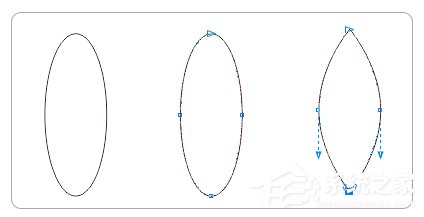
2、接着以中间的形状为基准,旋转复制,然后调整大小。
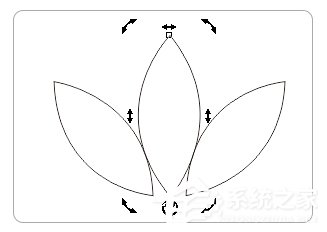
3、然后使用“选择工具”框选所有,将多个对象合并,并填充蓝色。
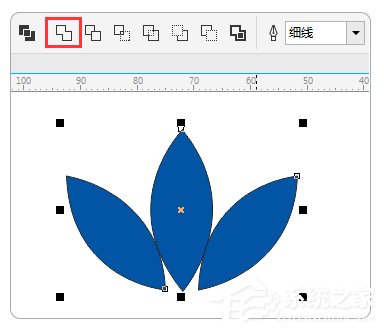
4、这时再使用“矩形工具”在标志水平中心绘制矩形,按住Ctrl键垂直向下复制,,然后Ctrl+D再制,得到效果如图所示。
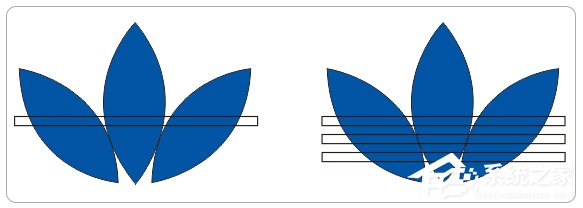
5、然后先选择三条线,在按住Shift加选三叶草图案,执行菜单栏中的“修剪”命令。
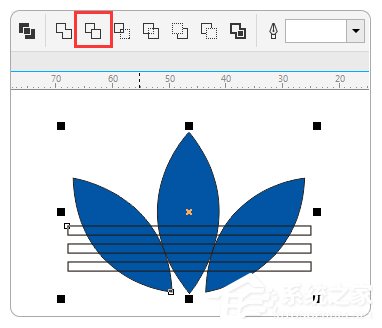
6、再单独使用“选择工具”删除修剪过后的矩形,最后去除黑色描边,得到阿迪标志。

以上就是cdr制作阿迪logo的教程啦,大家都学会了吗?还想了解更多的软件教程请大家关注系统之家。
该文章是否有帮助到您?
常见问题
- monterey12.1正式版无法检测更新详情0次
- zui13更新计划详细介绍0次
- 优麒麟u盘安装详细教程0次
- 优麒麟和银河麒麟区别详细介绍0次
- monterey屏幕镜像使用教程0次
- monterey关闭sip教程0次
- 优麒麟操作系统详细评测0次
- monterey支持多设备互动吗详情0次
- 优麒麟中文设置教程0次
- monterey和bigsur区别详细介绍0次
系统下载排行
周
月
其他人正在下载
更多
安卓下载
更多
手机上观看
![]() 扫码手机上观看
扫码手机上观看
下一个:
U盘重装视频












